GEGL操作 GEGL Operation
无快捷键。
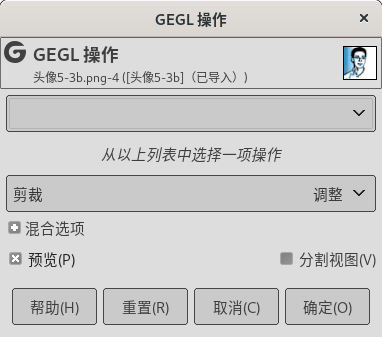
GEGL操作工具
GEGL(Generic Graphical Library)是一个基于图形的图像处理库,用于处理GIMP中需要的各种图像处理任务。大多数GEGL操作在GIMP中都有自己的菜单命令。其中大部分是颜色菜单和滤镜菜单中的命令。GEGL可以为各种图像处理软件提供浮点处理和无损图像处理功能。使用GEGL的图像处理软件包括GIMP、imgflo、GNOME Photos、gcut、iconographer等。
GIMP与GEGL的关系,类似汽车与发动机的关系,实际上要更紧密。
不过,也有一些GEGL操作没有自己的命令。这可能是因为该操作不够重要,也可能是因为该操作仍处于试验阶段。
添加GEGL操作工具( )就是为了让您可以使用这些无法以其他方式使用的操作。您可以对图像进行GEGL操作,并在预览操作结果。第三方开发人员制作的新GEGL操作也会在此对话框中显示。
驿窗注:
最近几年GIMP版本更新比较慢,有一个重要原因是GIMP的开发团队正在逐步把程序核心移植到GEGL。移植工作大概从2011年开始,目标是核心代码100%移植到GEGL。
您可以从菜单【工具⇨GEGL操作】打开GEGL操作工具。
从以上列表中选择一项操作:
点击这里可选择要应用于选区的操作,如果没有选区,则应用于活动图层。
这些操作中有些是非常基本的操作,如颜色,它可以用指定的颜色填充选区或图层,而分形-探索器(fractal-explorer)等操作则可以生成相当复杂的图案,类似渲染滤镜的功能。
将选区用作输入/将整个图层用作输入:计算所需要的输入数据,是取自选区,还是取自整个图层。
混合选项:请参考图层模式
预览:激活后可以直接预览图像的效果。可以通过快速切换其激活状态来查看图像效果的细微变化。
分割视图:对预览功能的进一步拓展。激活后,整个视图窗口分被分割为两个区别,其中一个区域是处理前的效果(无预览),另一个区域是处理后的效果(有预览)。这样您就可以更直观地对比图像效果的变化。
显示分割线时,鼠标左键点住分割线不松手并拖动鼠标,可以移动分割线的位置。如果按Ctrl键并鼠标左键点击分割线,可以切换分割线的方向。
工具选项
(没找到工具选项?请参考工具箱⇨矩形选择工具⇨如何显示工具选项)
位样平均:拾取一个正方形的范围,最终拾取颜色是正方形范围内所有颜色的平均值。半径用来调整正方形的大小。
位样合并:勾选后会拾取所有可见图层的颜色,不勾选则只拾取当前活动图层的颜色。